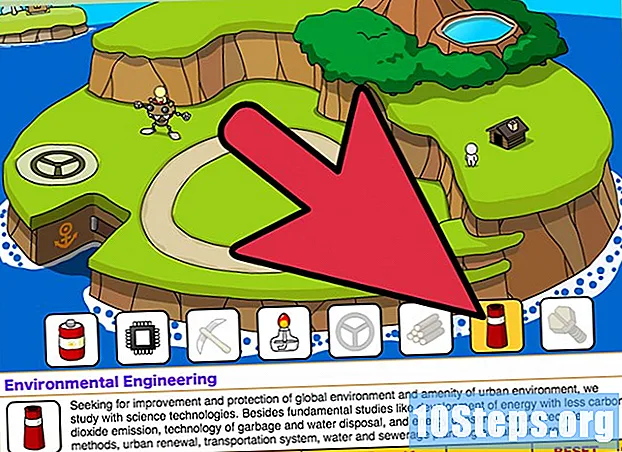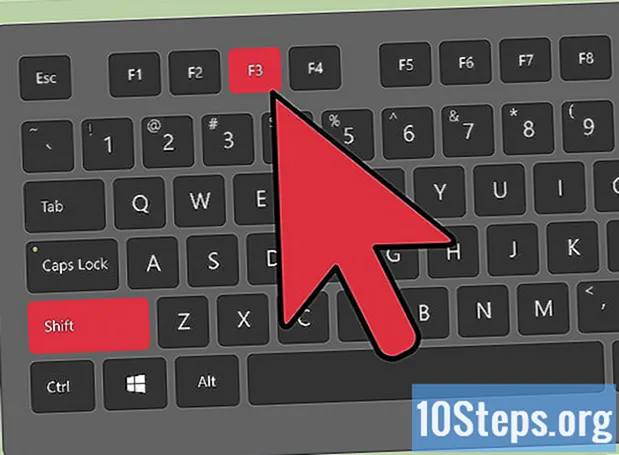
Innehåll
Många vill spela in sitt spel på Minecraft och lägga det på YouTube för att hjälpa andra att lära sig. Om du är en av dessa människor och vill dela din Minecraft-upplevelse med världen kommer följande artikel att visa dig hur du använder ett videoinspelningsprogram för att spela in ditt spel och ta bilder. Följ bara dessa enkla steg för att komma igång.
Steg
Metod 1 av 3: Spela in en Minecraft-video
Sök efter olika typer av videoinspelningsprogram. Skriv "video wiki capture program" på Google. Det första resultatet blir en Wikipedia-artikel som listar de olika typerna av program som är tillgängliga för videoinspelning.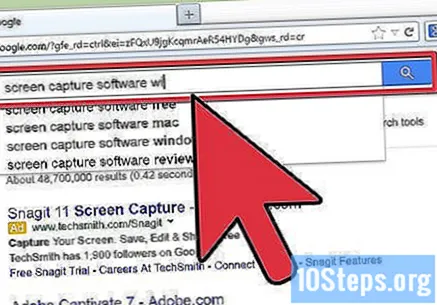
- Sök i listan efter olika funktioner. Vissa program är gratis; andra, betalade. Vissa program kommer med redigeringsfunktioner; andra är det inte. Visa listan och leta efter program som fungerar bäst med det du vill göra.
- Några bra gratis videoinspelningsprogram som du kan använda är:
- Bandicam.
- Ezvid.
- Jing.
- Screenpresso.
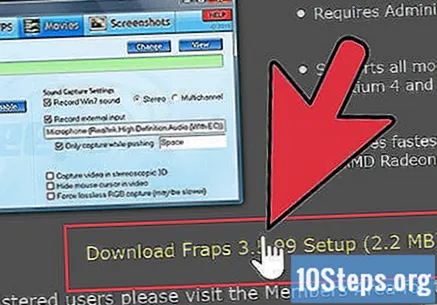
Ladda ner programmet du vill använda för att spela in videon. För denna handledning antar vi att du använder Bandicam, som är gratis, lätt att använda och låter dig spela in upp till tio minuters start i en enda fil.
Testa kontrollerna för inspelningsprogrammet. När du har laddat ner och installerat Bandicam eller liknande har du möjlighet att fisa programinställningarna för att få ut det mesta av din videoinspelning.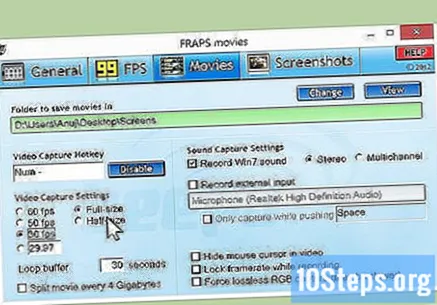
- Här är Bandicam-inställningarna:
- Allmänt: fliken Allmänt konfiguration (Allmänt) låter dig styra var du vill spara dina filer efter att du har sparat dem.
- Video: konfigurera dina snabbtangenter för att spela in, pausa och stoppa; klicka på fliken Inställningar och gå till Ljud för att slå på ljudet för din inspelning; ställa in FPS här också till ett rimligt antal (30 räcker).
- Bild: låter dig ta skärmdumpar (bilder på skärmen) med en snabbtangent.
- Här är Bandicam-inställningarna:
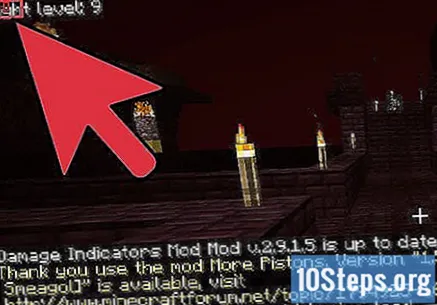
När du har ställt in kontrollerna, försök spela in en video. Börja fånga videon. Spela den. Experimentera med inställningarna. Ju mer video du spelar in, desto bättre blir du att veta vad som fungerar och vad som inte fungerar.
Redigera videofilen efter inspelning. Om ditt gratis videoinspelningsprogram har redigeringsfunktioner kan du använda dem för att klippa, dela, lägga till övergångar och justera din inspelning. Om programmet inte har någon redigeringsfunktion måste du ladda ner ett redigeringsprogram och använda det för att redigera din video så att den ser perfekt ut.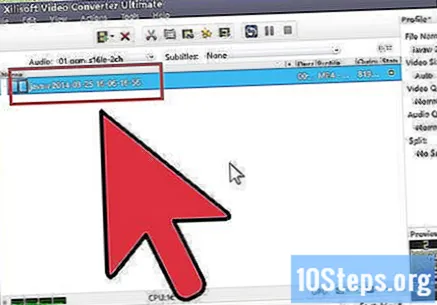
Metod 2 av 3: Ta en skärmdump av Minecraft på Mac

Tryck på "fn + F2) för att ta en skärmdump under spelet. "fn" står för funktion och finns längst ner till vänster på ditt Mac-tangentbord. "F2" är en funktionsknapp och finns i det övre vänstra hörnet på tangentbordet.
Hitta din skärmdump genom att öppna följande katalog på ditt system. Skriv det: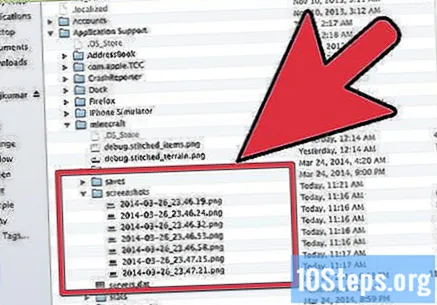
- / Användare / * Din användare * / Bibliotek / Applikationssupport / minecraft / skärmdumpar /
Om du vill dölja spelpanelen från skärmen trycker du på F1 innan du tar skärmdumpen. Om du inte vill att markören eller inventeringen ska visas på den skärmdump du tar, tryck på F1.
Tryck på "Skift + F3" för att öppna felsökningsskärmen innan du tar en skärmdump. Debutskärmen visar dina koordinater, antal enheter och andra saker.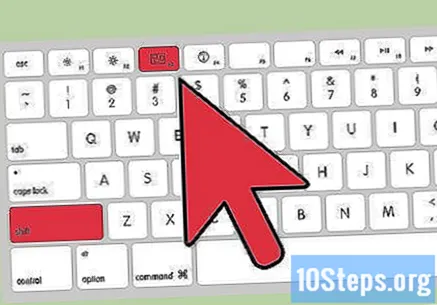
Metod 3 av 3: Ta en skärmdump av Minecraft på datorn
Tryck på "F2" för att ta en skärmdump under en match. En enkel knapp tar bilden.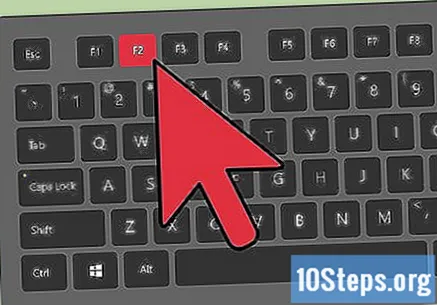
Hitta din skärmdump genom att öppna följande katalog på ditt system. Skriv det: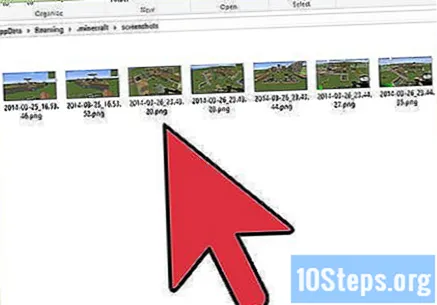
- C: Användare * Din användare * AppData Roaming .minecraft skärmdumpar
Om du vill dölja spelpanelen från skärmen trycker du på F1 innan du tar skärmdumpen. Om du inte vill att markören eller inventeringen ska visas på den skärmdump du tar, tryck på F1.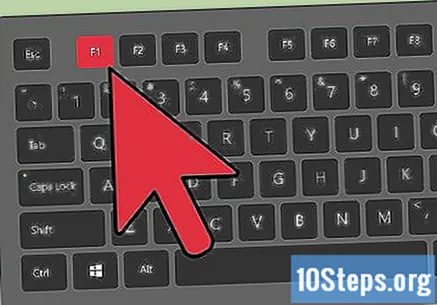
Tryck på "Skift + F3" för att öppna felsökningsskärmen innan du tar en skärmdump. Debutskärmen visar dina koordinater, antal enheter och andra saker.
Tips
- Flytta inte fönstret eller minska Minecraft efter att du har spelat in.
- Avi-formatet har högsta kvalitet.